Werbung
Früher brauchten Sie teure Software und eine Lektion in Geduld, um Ihren Mac mit Ihrer Stimme zu steuern. Jetzt können Sie dies nur noch mit dem neuesten kostenlosen Upgrade von Apple auf Mac OS X tun.
Über 50 Bearbeitungs- und Formatierungsbefehle wurden der Sprachdiktierfunktion in Yosemite und in hinzugefügt Zusätzlich zum Diktieren in Echtzeit kann diktierter Text ausgewählt, formatiert und sogar kopiert und eingefügt werden.
Die neuen Updates erleichtern außerdem das Starten und Beenden von Anwendungen, das Öffnen und Speichern von Dokumenten, das Minimieren von Fenstern, das Durchführen von Spotlight-Suchen und vieles mehr, ohne ein Touchpad oder eine Maus zu berühren.
Sagen Sie Ihrem Mac, was zu tun ist
Sie haben nicht das Gefühl, kein Mac-Power-User zu sein, wenn Sie nichts davon wissen Diktierbefehle in Yosemite vorhanden - Ich habe sie neulich entdeckt, als ich die Einstellungen meines Computers durchgesehen habe. Textdiktat und Systembefehle wurden jetzt kombiniert und sind über zugänglich
Systemeinstellungen> Diktat & Sprache> Text zu Sprache. Sie müssen auf klicken Öffnen Sie die Eingabehilfen, scrollen Sie nach unten und klicken Sie auf Diktat, gefolgt von der Diktierbefehle Taste.
Befehle sind immer noch nicht so mächtig wie Nuances Drachendiktat, das wir haben verglichen in einem vorherigen Artikel So diktieren Sie das Schreiben auf Ihrem Mac: Apples Diktat gegen DragonDictateWenn Sie lange Zeit ein Sprach-Text-Diktierprogramm auf Ihrem Mac verwenden wollten oder mussten, hatten Sie nur die Wahl zwischen MacSpeech Dictate (jetzt nicht mehr verfügbar) und Nuances DragonDictate. Aber mit der Veröffentlichung von Mountain ... Weiterlesen Sie sind jedoch nützlich, um kurze Kommentare, Text- und E-Mail-Nachrichten zu diktieren.
Wenn Sie das Sprachdiktat von Apple noch nie verwendet haben, müssen Sie es in aktivieren Systemeinstellungen> Diktat. Wenn Sie "Enhanced Dictation verwenden" aktivieren, können Sie diese offline verwenden und kontinuierlich diktieren, mit Live-Feedback. Wenn Sie Enhanced Dictation zum ersten Mal aktivieren, wird der Inhalt für diese Funktion auf Ihren Mac heruntergeladen.
Wenn du nicht Wenn Sie die erweiterte Funktion aktivieren, benötigt Ihr Mac eine aktive Internetverbindung, um auf die Diktierbibliothek von Apple auf seinem Server zugreifen zu können.
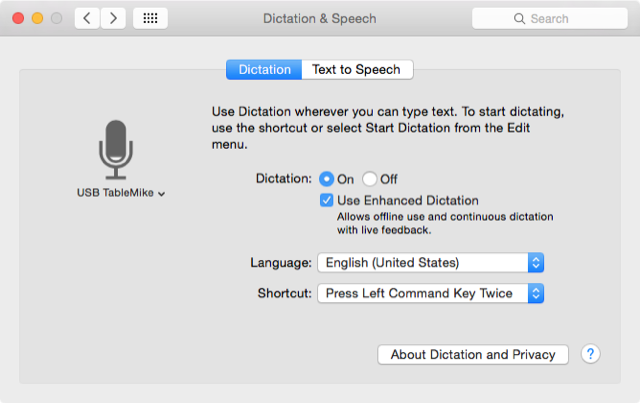
Verwenden von Sprachdiktaten
Sie können jederzeit zweimal auf die “fnFunktionstaste, um den Diktatdialog zu aktivieren. Das Sprachdiktat kann in jedem Texteditor auf dem Mac verwendet werden, einschließlich TextEdit, Mail und Safari.
Wenn das Mikrofonsymbol angezeigt wird, können Sie mit dem Diktieren beginnen. Wenn Sie "Diktat verbessern" aktiviert haben, gibt der Mac Ihre Wörter ein, während Sie sie sprechen. Im Gegensatz zu früheren Versionen der Diktierfunktion können Sie jetzt Befehle zum Bearbeiten und Formatieren von Text während des Diktierens sprechen.
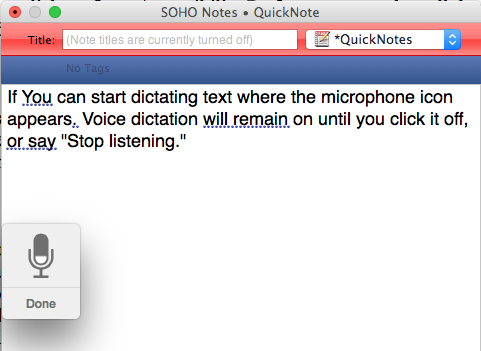
Diktierbefehle sind unter aufgeführt Diktat Fenster ein Systemeinstellungen. Zu den Befehlen gehören "Rückgängig machen" (Rückgängigmachen des zuletzt gesprochenen Befehls), "Zum Ende gehen" (Platzieren Sie den Cursor nach dem zuletzt gesprochenen Wort) und "Hör aufhören" (Sprachdiktat ausschalten). Sie können die Befehlsliste überprüfen, indem Sie "Befehle anzeigen", "Befehle öffnen" oder "Zeigen Sie mir, was ich sagen soll" sagen.
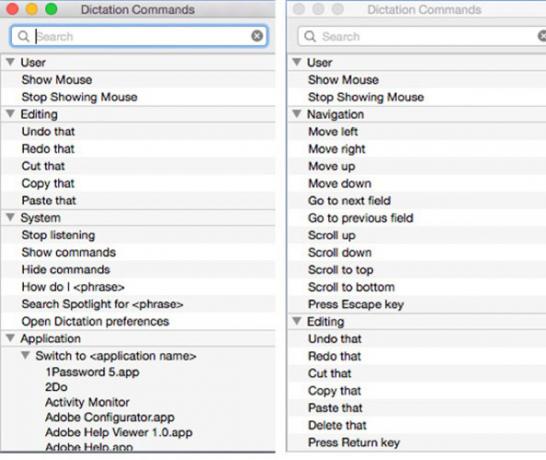
Die Liste der angezeigten Befehle hängt davon ab, welche Anwendung Sie während des Sprachdiktats verwenden. Sie können auch auf die Befehle in den Systemeinstellungen zugreifen und diese anzeigen, die auch dann geöffnet bleiben, wenn das Diktat nicht aktiviert ist.
Beachten Sie auch, dass Sie Computerbefehle zum Starten und Beenden von Anwendungen, zum Erstellen eines neuen Dokuments oder zum Klicken auf ein Element wie z sparen Taste. Wie bei früheren Versionen von Sprachsystembefehlen können benutzerdefinierte Befehle für erstellt werden Führen Sie Automator-Workflows aus 3 Einfach zu erstellende einfache Automator-Workflows für den täglichen Gebrauch Weiterlesen , AppleScript-Automatisierungen oder zum Aktivieren zugewiesener Tastaturkürzel. Klicken Sie im Fenster "Eingabehilfen" auf das Pluszeichen, um benutzerdefinierte Befehle hinzuzufügen.

Sprachdiktatleistung
Ich habe den größten Teil dieses Artikels mit Dragon Dictate geschrieben (wie ich in zeige Dieser Artikel Können Sie einen ganzen Artikel mit Voice Dictation auf dem Mac schreiben? Nun, ich habe es gerade getan (und das ist es)Was Sie gerade lesen, ist ein Beispiel für das Diktier- und Sprachprogramm von Apple in Aktion. Es mag für kurze Passagen nützlich sein, aber können Sie einen ganzen Artikel damit schreiben? Weiterlesen ) anstelle des Diktierprogramms von Apple. Es ist zwar großartig, die neuen Sprachdiktierfunktionen zu sehen, sie funktionieren jedoch nicht so gut oder konsistent wie Dragon Dictate. Wenn Sie beispielsweise den Befehl "Cut that" sprechen, wird nicht immer der zuletzt gesprochene Text gelöscht, wie dies im Nuance-Programm der Fall ist. Ich finde, dass das Sprichwort „Rückgängig machen“ besser funktioniert.
Als Schriftsteller muss ich zugeben, dass ich das eingebaute Sprachdiktat mehrmals verwendet habe, um schnell die richtige Schreibweise eines schwierigen Wortes zu erhalten.
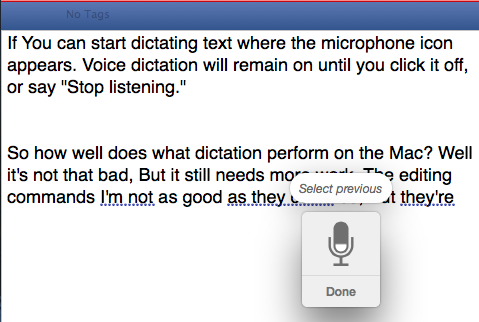
Nuance bietet auch ein Erkennungsfenster, in dem alternative Schreibweisen und Phrasen aufgelistet sind, von denen es glaubt, dass Sie sprechen, sodass Sie mithilfe des Sprachdiktats schnellere Korrekturen vornehmen können.
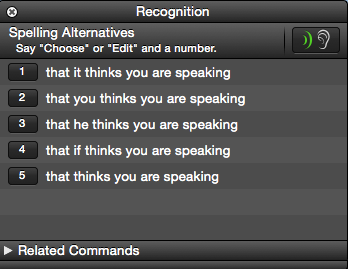
Dragon Dictate kann auch auf unbestimmte Zeit aktiviert bleiben, während sich die Diktierfunktion von Apple manchmal automatisch ausschaltet. Und weil ich ein spezielles USB TableMike verwende, kann ich in Dragon Dictate Diktate machen, auch wenn Musik im Hintergrund abgespielt wird. Wenn es aktiviert ist, schaltet die Apple-Implementierung den Ton aus anderen Programmen stumm.
Die Computersystembefehle sind jedoch nützlich, um Aufgaben auszuführen, die Sie manuell auf dem Mac ausführen. Wenn Sie den ganzen Tag an Ihrem Computer arbeiten, ist es hilfreich, einige benutzerdefinierte Befehle zu erstellen, mit denen Sie nicht ständig Verknüpfungen eingeben und auf Schaltflächen klicken müssen.
Ständig verbessern
Ich bin zuversichtlich, dass Apples Diktierprogramm mit der Zeit besser wird und letztendlich Dragon Dictate ersetzen wird. In der Zwischenzeit empfehle ich weiterhin, das Programm zum Schreiben kurzer Kommentare und E-Mails zu verwenden, ähnlich wie es mit dem gemacht wird Siri die Diktierfunktion in iOS Geben Sie Superfast With Echtzeit-Sprachdiktat in iOS 8 einMit der neuen Echtzeit-Voice-to-Text-Funktion in iOS 8 ist es an der Zeit, weniger zu tippen und mehr zu sprechen. Weiterlesen . Je mehr Sie mit Sprachdiktaten üben, desto einfacher wird es.
Sprichst du mit deinem Mac?
Bakari ist freiberuflicher Schriftsteller und Fotograf. Er ist ein langjähriger Mac-Benutzer, Jazz-Musik-Fan und Familienvater.
